教程详情

在浏览器右上角,点击三个点图标,选择“历史”选项。在“历史记录”页面中,可以查看按日期分组的访问记录,点击具体条目可重新打开网页或删除单个记录。若需批量清理,返回设置页面(`chrome://settings/`),在“隐私与安全”板块找到“清除浏览数据”按钮。点击后,选择时间范围(如“过去一小时”),勾选“浏览历史”和“缓存的图片文件”等选项,最后点击“清除数据”即可删除所选时间段内的所有记录。

上一篇:Chrome浏览器如何提升视频播放中的清晰度和稳定性
下一篇:最后一页
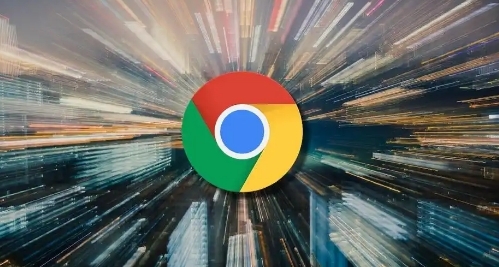 通过增强谷歌浏览器的隐私保护设置,可以确保用户的浏览数据更加安全。使用隐私模式、禁用第三方追踪器、定期清理浏览历史等方法,提升网页浏览过程中的隐私保护,有效防止数据泄露和不必要的跟踪。
通过增强谷歌浏览器的隐私保护设置,可以确保用户的浏览数据更加安全。使用隐私模式、禁用第三方追踪器、定期清理浏览历史等方法,提升网页浏览过程中的隐私保护,有效防止数据泄露和不必要的跟踪。
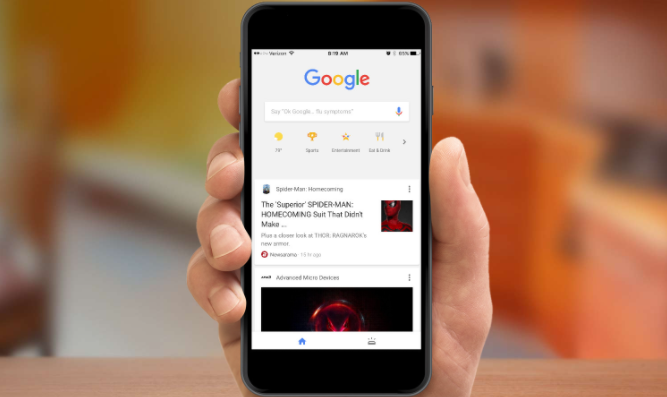 在google浏览器多开窗口时,系统资源占用较大,优化浏览器设置、关闭不必要的扩展程序或减少打开的标签页有助于提升性能。
在google浏览器多开窗口时,系统资源占用较大,优化浏览器设置、关闭不必要的扩展程序或减少打开的标签页有助于提升性能。
 详细讲解如何在Chrome浏览器中优化动态内容的显示效果,提升网页性能。
详细讲解如何在Chrome浏览器中优化动态内容的显示效果,提升网页性能。
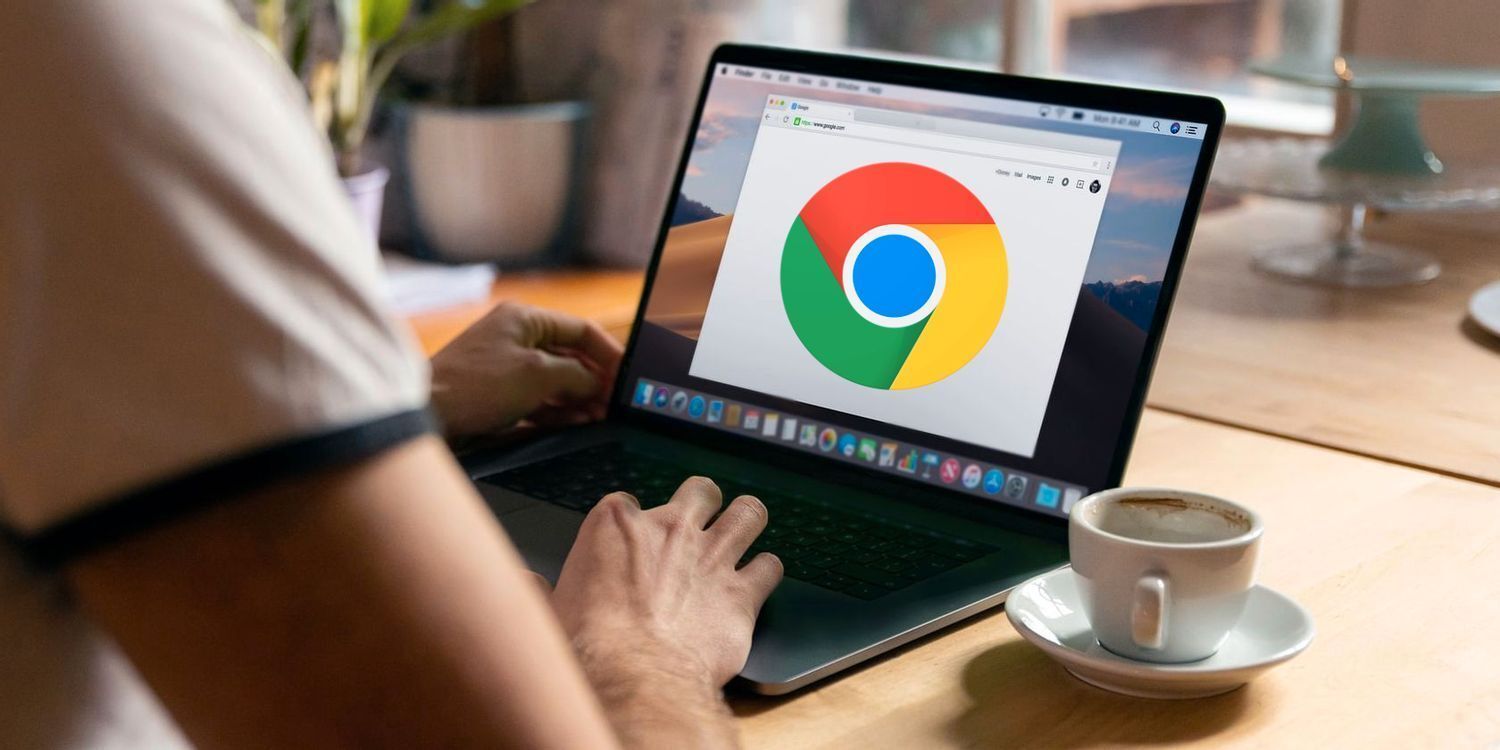 在Google浏览器中开启全新隐私模式,可以有效保护用户的上网隐私,避免浏览历史被记录。这个功能特别适合处理敏感信息或进行私密浏览。
在Google浏览器中开启全新隐私模式,可以有效保护用户的上网隐私,避免浏览历史被记录。这个功能特别适合处理敏感信息或进行私密浏览。
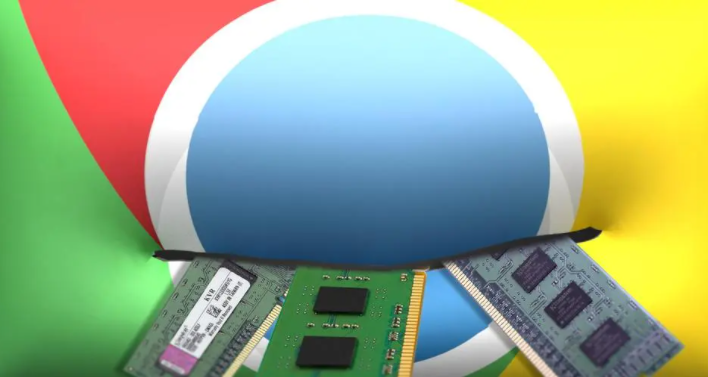 在使用Google浏览器时,若遇到图片无法加载的情况,可能是由于设置或网络问题。本文将指导您如何快速解决该问题,恢复图片加载正常显示,提升浏览体验。
在使用Google浏览器时,若遇到图片无法加载的情况,可能是由于设置或网络问题。本文将指导您如何快速解决该问题,恢复图片加载正常显示,提升浏览体验。
 当插件与页面不兼容时,用户可以通过修改插件代码来适配页面或使用开发者工具进行调试,确保插件与特定网页的兼容性,提高功能的正常运行。
当插件与页面不兼容时,用户可以通过修改插件代码来适配页面或使用开发者工具进行调试,确保插件与特定网页的兼容性,提高功能的正常运行。
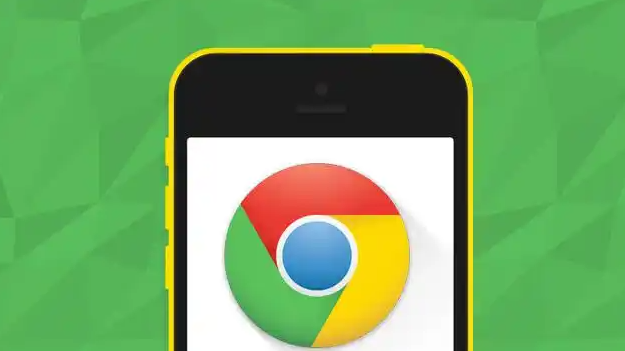 Google浏览器支持网页组件级别的数据追踪,帮助开发者细化对页面元素的监控,优化网页加载和交互性能。通过对组件的数据追踪,能够精准分析网页的表现,提升用户体验和网站性能。
Google浏览器支持网页组件级别的数据追踪,帮助开发者细化对页面元素的监控,优化网页加载和交互性能。通过对组件的数据追踪,能够精准分析网页的表现,提升用户体验和网站性能。
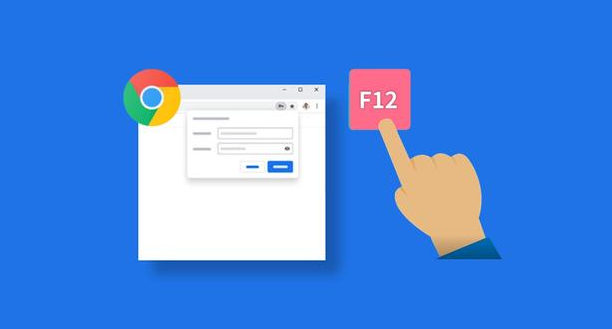 提高谷歌浏览器网页渲染效果,优化显示质量。通过改进显示设置和减少不必要的加载项,提升网页的渲染效果和加载速度,确保浏览体验更加清晰流畅。
提高谷歌浏览器网页渲染效果,优化显示质量。通过改进显示设置和减少不必要的加载项,提升网页的渲染效果和加载速度,确保浏览体验更加清晰流畅。
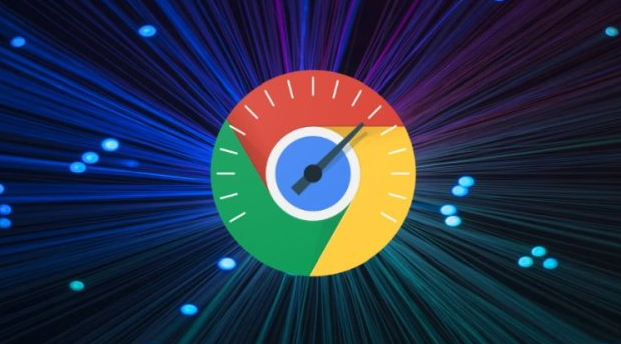 优化Chrome浏览器的上传设置,提升大文件上传的效率,减少等待时间,帮助用户快速完成工作任务。
优化Chrome浏览器的上传设置,提升大文件上传的效率,减少等待时间,帮助用户快速完成工作任务。
